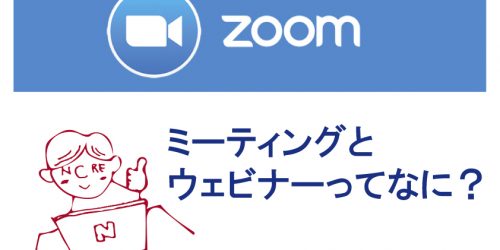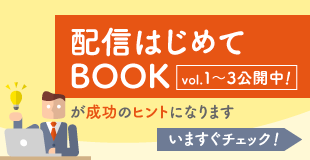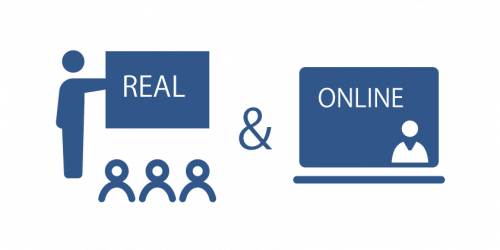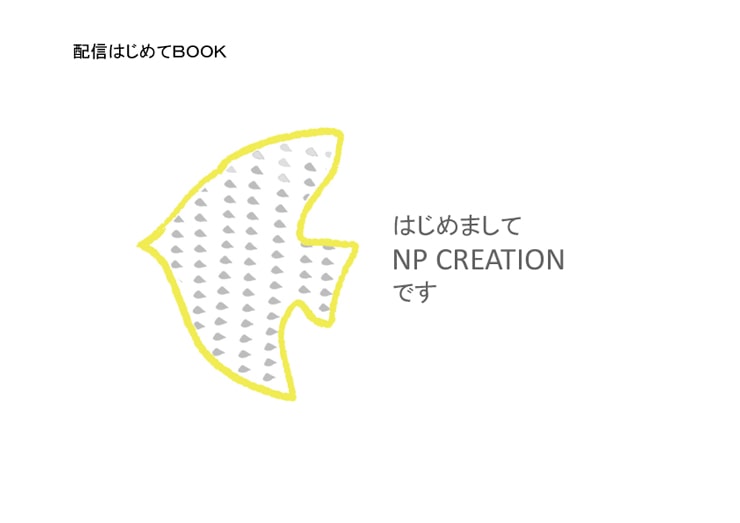資料にうごきをつけよう
動きのないスライド(いわゆる紙芝居形式)で進めていくと視聴者の集中力が必ず途切れるタイミングが訪れます。 これは、登壇者が話し終わる前にスライドの内容を読み切ってしまい、 「言いたいことはわかったので次に早く進めてくれないかなー」と感じることによります。 この解決策は、そのスライドで一番伝えたいワードや強調したい数字を PPTのアニメーション機能を使い、話しているタイミングで出現させるような効果を入れることです。 そうすることでそのスライドで一番訴えたいことを既読されず一番良いタイミングで読んでもらい 印象付けることができます。 出現の仕方は必ずしも劇的なグラフィカルな効果でなくても構いません。 ただし、効果を多用しすぎないことです。要所のスライドで時々使う程度の頻度にしましょう。 アニメーション効果の基本操作方法は以下参照ください。ステップも少なく意外と簡単です。覚えておくと便利です。
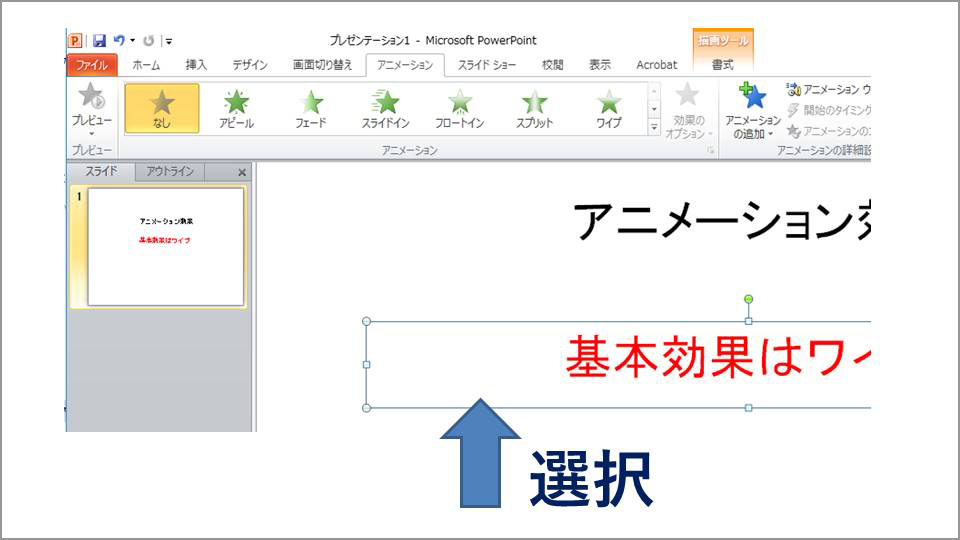
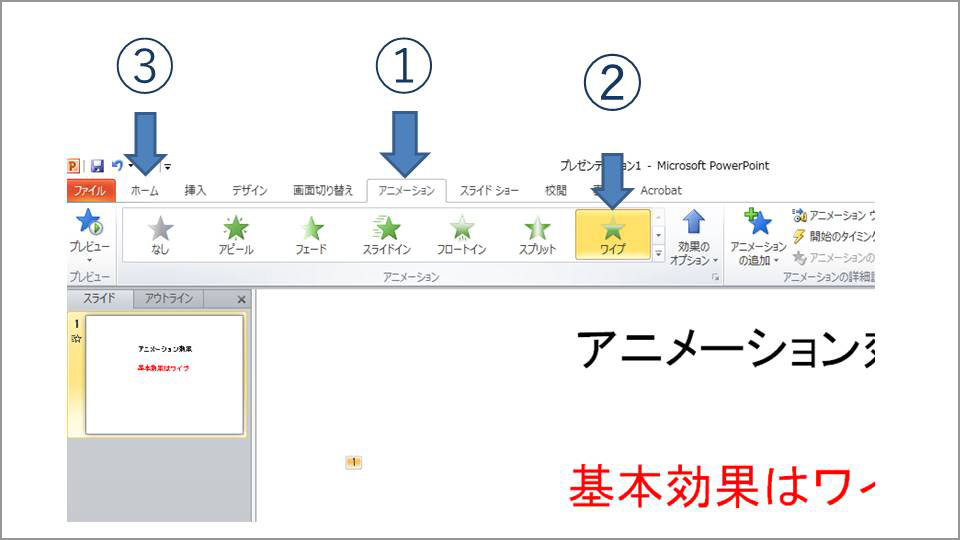
基本操作ステップ
①アニメーション効果をつけたい文字のBOXを選択 ②アニメーションメニューをクリック ③アニメーションの効果を選ぶ(基本操作02ではワイプを選択しています) ④ホームメニューに戻れば設定完了 ⑤スライドショーにして確認してみましょう。文字がワイプで出現します。 このスライドにほんの少しの動きを付けるというスパイスを加えることで 視聴者の飽きを食い止められますし、伝えたいことがより強調されます。 ほかにもグルーピングのコツや、配色、写真・グラフ・表などの 画面レイアウトなど色々とスライドのコツはございますが、 まずはこのコツ3つを意識して作成することにより効果のある講演となります。 以上4回にわたり解説してきましたウェビナー配信のためのスライド作成のコツでしたがいかがでしたでしょうか。 ZOOMのウェビナー以外のYouTube配信、オンラインプレゼンなどでも役に立つコツだと思います。 ひとつでも取り入れていただければ嬉しいです。
過去3回はこちら
-
前の記事

ZOOMウェビナーのためのスライド作成3つのコツ part.03
-
次の記事